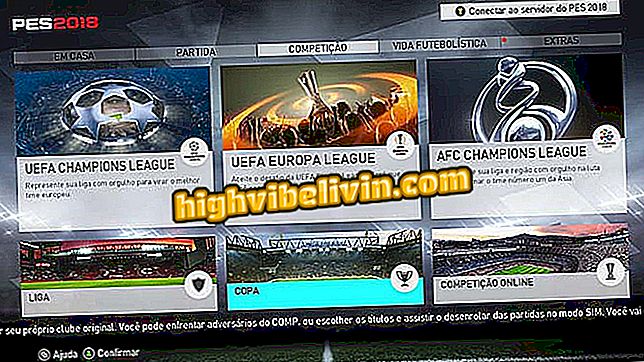Perfekte bilder: Lær hvordan du legger inn bilder og videoer på Facebook for Android
Facebook-programmet tilbyr verktøy for redigering av bilder og videoer på mobiltelefonen, før du selv publiserer til det sosiale nettverket. Med få rører kan brukeren legge til filtre i bildene, lage kutt og tilpasse med morsomme klistremerker og tekster. Videoer kan reduseres til de viktigste strekkene, roteres, og til og med vise en spesiell miniatyrbilde.
For å fullføre, lar Android-appen deg lage multimedia presentasjoner, som kombinerer bildene dine til en morsom video, og kan legge til musikk og tittel. Alt dette på en enkel måte, uten å måtte laste ned ekstra applikasjoner. Finn ut hvordan du bruker Facebook redigering triks i denne opplæringen.

Slik redigerer du bildene og videoene dine før du legger til Facebook på Android
Facebook gjemte vennskapsforespørsler? Finn ut hvordan du finner
Redigerer bilder
Trinn 1. Åpne Facebook-programmet på Android, og trykk på delingsfeltet for personlig innhold. Velg deretter "Photo / Video".

Få tilgang til Facebook-deling på Android
Trinn 2. Velg bildet i telefonens galleri og bekreft "Fullfør". Når bildet åpnes i forhåndsvisningen, trykker du på "Rediger" -knappen.

Start fotoredigering på Facebook for mobil
Trinn 3. På "Filters" -fanen må brukeren bare dra til høyre eller venstre for å sjekke applikasjonen av effektene i bildet. I "Cut" -funksjonen kan du bare legge den delen som interesserer deg i bildet, fjerne ekstra elementer i landskapet. For å gjøre dette, dra de blå rammene til du passer til delen du foretrekker. Midtikonet (med en pil) lar deg rotere bildet.

Bruk filtre på bildene og klipp inn formatet du foretrekker av Facebook
Trinn 4. Det er verdt å kjenne verktøyene til "Figurinhas" (glatt ansiktsikon) og tekst (knapp Aa). Den første gjelder hilariske klistremerker på bildet. Bare velg hva du foretrekker og plasser den i bildet. Den andre lar deg legge til egendefinerte tekster: skriv inn hva du vil og endre fargen i sidefeltet.

Påfør morsomme klistremerker og tilpasset tekst på bildet av Facebook
Trinn 5. Endelig lar du "Doodle" -knappen lage frihåndstegninger på bildet. Når du er ferdig, bekreft med "Lagre". Skriv så bare bildeteksten og legg bildet til Facebook-vennene dine på "Publiser" -knappen.

Lag tegninger i bildet og legg til vennene dine på Facebook
Redigerer videoer
Trinn 1. Åpne Facebook og trykk på innholdsdelingsområdet. Velg deretter "Photo / Video".

Få tilgang til Facebook-deling på Android
Trinn 2. Velg en av videoene dine fra mobilgalleriet. Når du åpner forhåndsvisningen, trykker du på "Rediger" -knappen.

Rediger videoen på Facebook før du legger ut
Trinn 3. For å komme i gang kan du slå video-lyden av eller på med en flick av høyttalerikonet, toppen, eller til og med aktivere HD-opplasting for bedre bildekvalitet. Allerede i verktøyet "Cut", kan brukeren bare forlate den strekken han foretrekker, ideell for svært lange videoer. Trim begynnelsen og slutten av mediet ved hjelp av stolpene i blått. Merk at den endelige størrelsen på videoen vil bli vist. Nyt å rotere innholdet i midten "sirkulær pil" -knappen.

Slå på HD-opplasting, lyd og beskjær favorittpartiet av Facebook
Trinn 4. Allerede på "Miniatyr" -knappen velger du et deksjonsbilde, som skal vises i videoen før den kjører, i Facebook-galleriet eller når det deles. Bare velg en av de allerede adskilte rammene. På slutten av endringene, trykk på Lagre. Den nye videoen vil bli lastet opp til Facebook-postering. Legg bare til bildeteksten og trykk på "Publiser".

Endre videominiatyren og legg til vennene dine på Facebook
Lag multimedia presentasjon
Trinn 1. Åpne Facebook personlig delingsfelt på Android og velg "Multimedia presentasjon."

Få tilgang til multimedie presentasjonsfunksjonen på Facebook for Android
Trinn 2. Velg "Legg til bilder" på "Bilde" -fanen. Merk deretter alle bildene du vil legge til i samlingen med minst 3 elementer. Bekreft med "Neste".

Legg til bilder i multimediasett på Facebook
Trinn 3. Du kan også tilpasse lydsporet ved å trykke på "Musikk". Facebook gir deg spesielle temaer, så rør bare en av dem for å bruke den nye lyden. Deretter legger du til en personlig tekst i videoåpningen i kategorien "Tittel". Ved slutten av endringene, bekreft "Neste".

Tilpass med musikk og tittel på Facebook
Trinn 4. Din multimedie presentasjon vil bli lastet opp i et videoformat. Se forhåndsvisningen ved å klikke på avspillingsknappen midt på videoen. Skriv nå en bildetekst og bekreft "Publiser" til Facebook. Før du legger inn, kan du også bruke de ekstra utgavene som allerede er vist i denne opplæringen.

Forhåndsvis video og innlegg til Facebook på Android
Hvorfor får ikke telefonen min tilgang til Facebook via Wi-Fi? Kommenter på.